Le système Windows 10 procède au téléchargement et à l’installation automatique des mises à jour. Cette caractéristique est souvent source de désagréments pour les utilisateurs, car elle peut entraîner le redémarrage inopiné de l’ordinateur, perturbant ainsi le déroulement du travail ou provoquant la perte de données.
Comment désactiver ou bloquer les mises à jour automatiques sur Windows 10
Face à ces installations automatiques, de nombreux utilisateurs de Windows 10 cherchent des solutions pour désactiver ou bloquer ces mises à jour. Cependant, il est généralement déconseillé de bloquer les mises à jour, car elles incluent souvent des améliorations de sécurité cruciales. La meilleure approche pour éviter les redémarrages intempestifs est de définir des plages horaires d’activité.
Pour cela, ouvrez l’application « Paramètres » en utilisant le raccourci clavier Win+I. Ensuite, sélectionnez « Mise à jour et sécurité », puis l’onglet « Windows Update ». Cliquez sur « Modifier les heures d’activité ». Désactivez l’option « Ajuster automatiquement les heures d’activité de cet appareil en fonction de l’activité ». Cliquez sur « Modifier » à côté de « Heures d’activité actuelles » et définissez une plage horaire durant laquelle vous n’utilisez généralement pas votre ordinateur. Windows 10 installera alors les mises à jour durant cette période.
Si cette option ne vous convient pas et que vous souhaitez absolument bloquer ou désactiver les mises à jour, vous pouvez explorer les méthodes décrites ci-dessous.
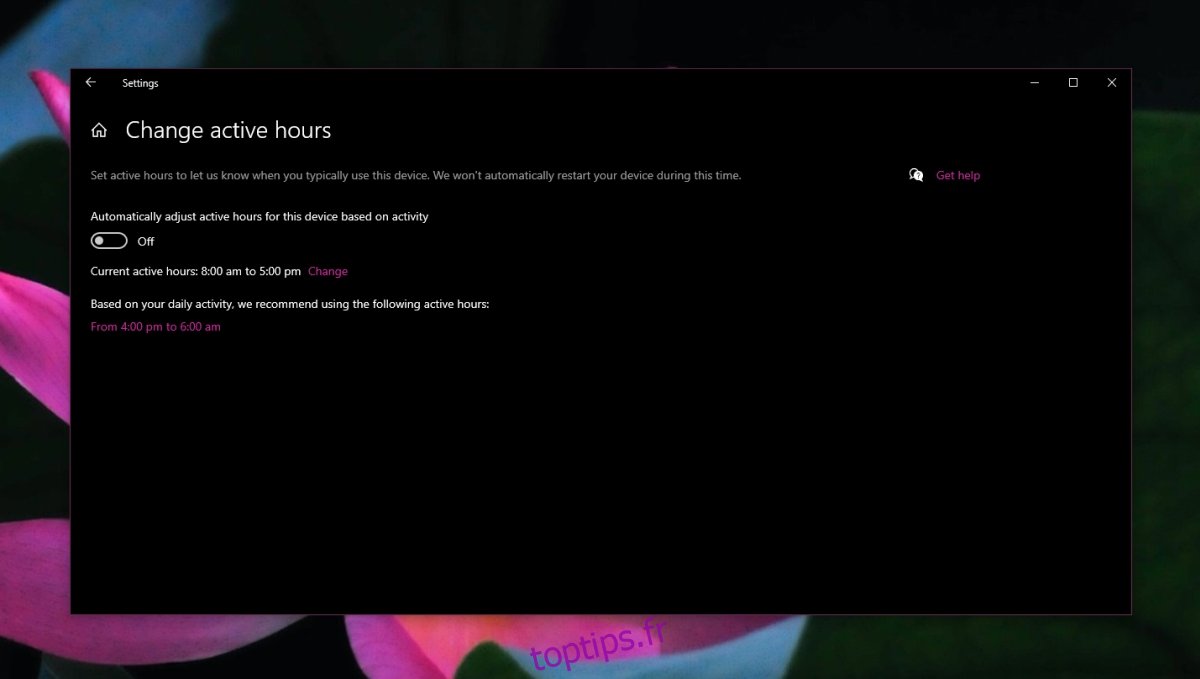
Désactivation du service Windows Update
Le système Windows 10 recherche les mises à jour via un service spécifique. En désactivant ce service, le système ne sera plus en mesure de rechercher, de télécharger, ni d’installer les mises à jour.
Pour cela, appuyez sur le raccourci clavier Win+R afin d’ouvrir la boîte de dialogue « Exécuter ». Tapez « services.msc » et appuyez sur la touche « Entrée ». Dans la fenêtre qui apparaît, recherchez le service « Windows Update ». Double-cliquez dessus. Dans la fenêtre qui s’ouvre, modifiez le « Type de démarrage » en « Désactivé ». Ensuite, recherchez le service « Windows Update Medic Service », double-cliquez dessus et changez également son « Type de démarrage » en « Désactivé ». Enfin, redémarrez votre ordinateur. Les mises à jour Windows seront alors désactivées.
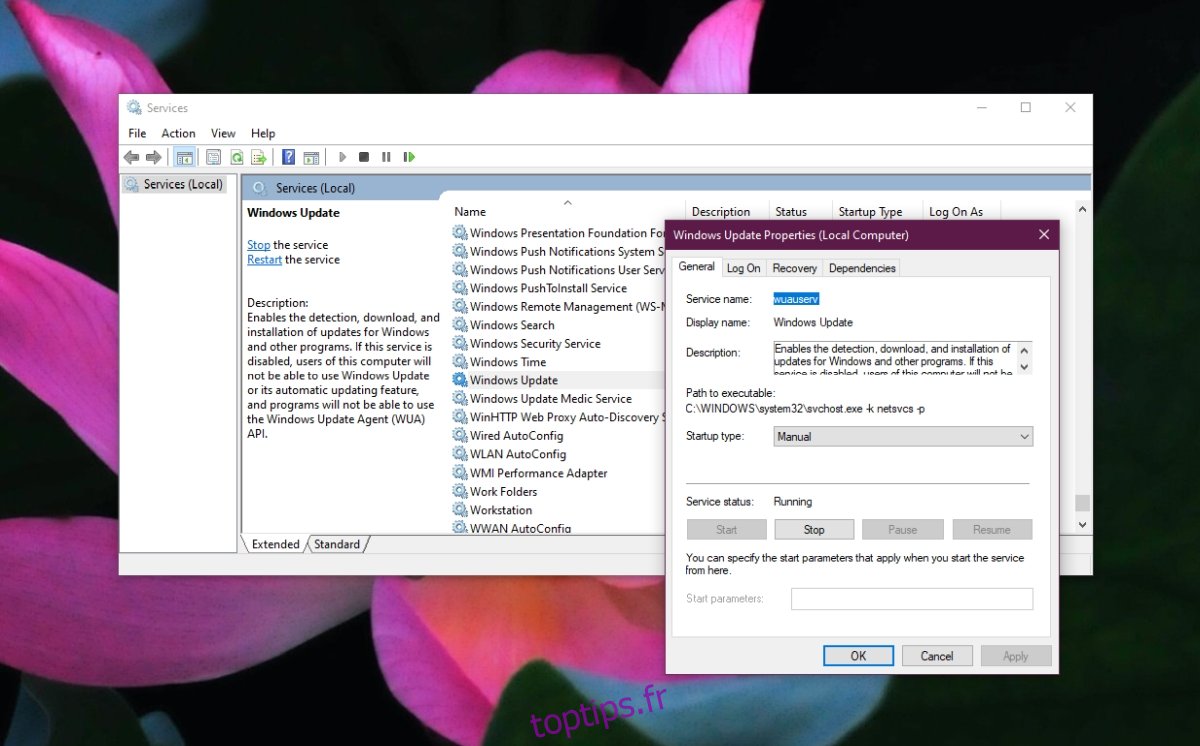
Désactivation des mises à jour via la Stratégie de groupe
Si vous utilisez Windows 10 Pro ou si vous avez installé l’éditeur de stratégie de groupe sur Windows 10 Home, vous pouvez l’utiliser pour désactiver les mises à jour Windows.
Ouvrez la boîte de dialogue « Exécuter » avec le raccourci Win+R. Tapez « gpedit.msc » puis appuyez sur « Entrée ». Accédez à « Configuration ordinateur » > « Modèles d’administration » > « Composants Windows » > « Windows Update ». Double-cliquez sur « Configurer les mises à jour automatiques ». Choisissez l’option « Notifier pour le téléchargement et l’installation automatique ».
Passer en réseau limité
Si vous configurez votre connexion WiFi comme étant une connexion limitée, Windows 10 ne l’utilisera pas pour télécharger les mises à jour.
Ouvrez les paramètres avec Win+I. Sélectionnez « Réseau et Internet ». Cliquez sur l’onglet « Wi-Fi ». Choisissez « Gérer les réseaux connus ». Sélectionnez votre réseau et cliquez sur « Propriétés ». Faites défiler jusqu’à l’option « Définir comme connexion limitée » et activez-la.
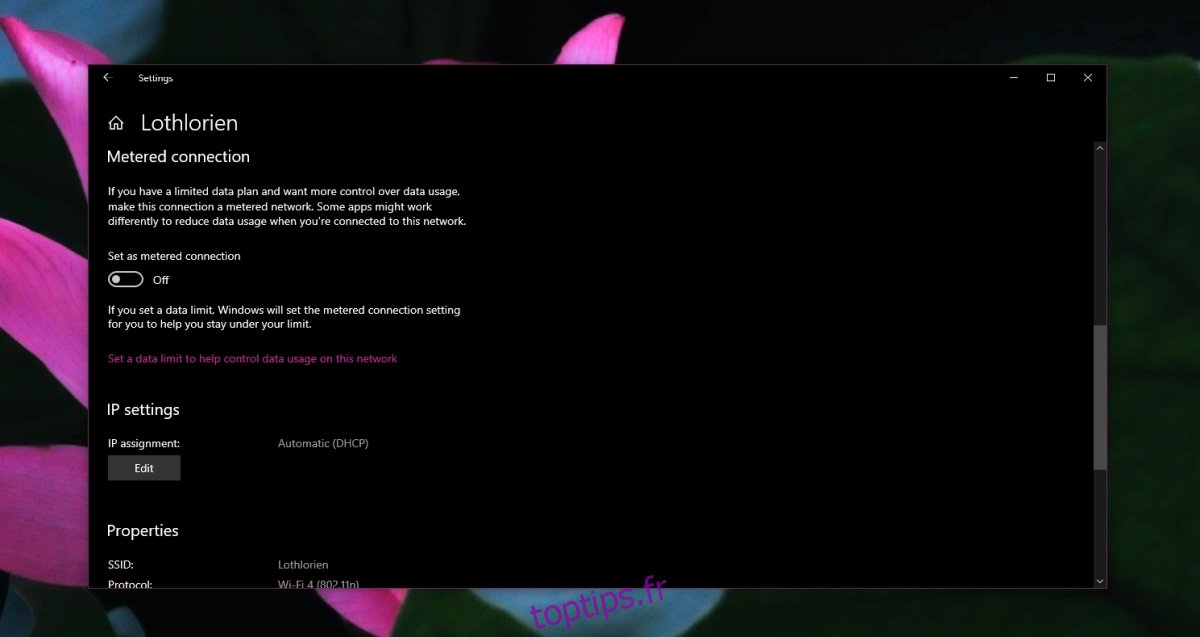
Recours à des applications tierces
Il est généralement déconseillé d’utiliser des applications tierces pour bloquer les mises à jour. Si vous souhaitez absolument procéder ainsi, vous pouvez essayer l’application Stop Updates10.
Conclusion
Le blocage des mises à jour d’un système d’exploitation est une pratique à éviter. Si une mise à jour pose problème, il est préférable de bloquer spécifiquement cette mise à jour plutôt que toutes les mises à jour. Si vous désactivez les mises à jour en raison des interruptions qu’elles causent, assurez-vous de planifier une période chaque mois (ou chaque semaine) afin de les installer manuellement. Un système qui n’est pas à jour est un système vulnérable.